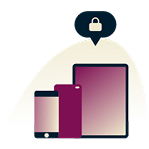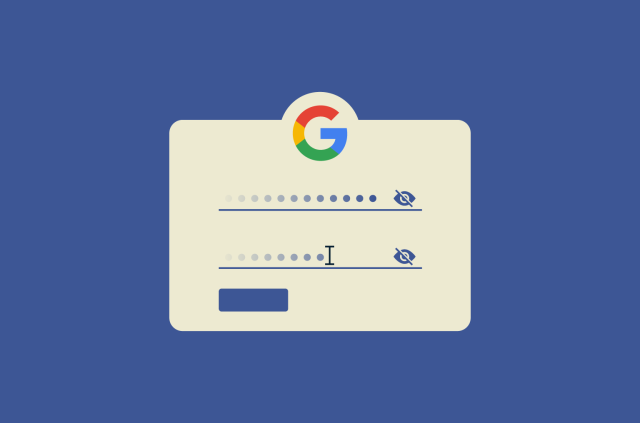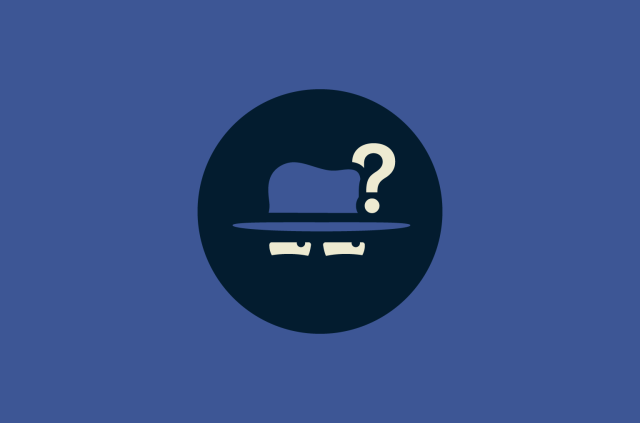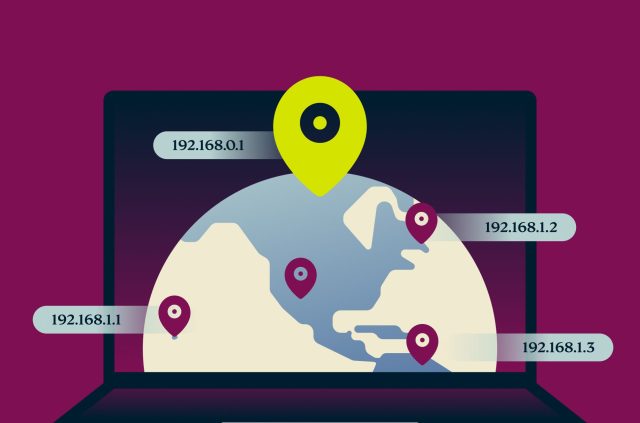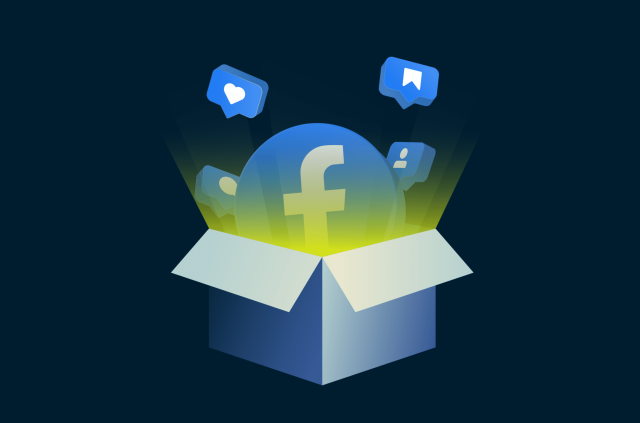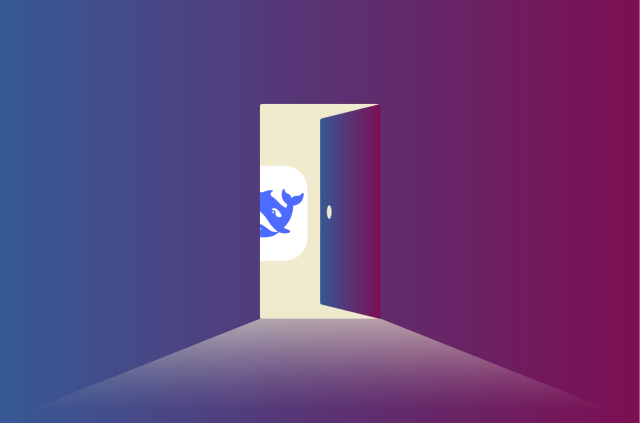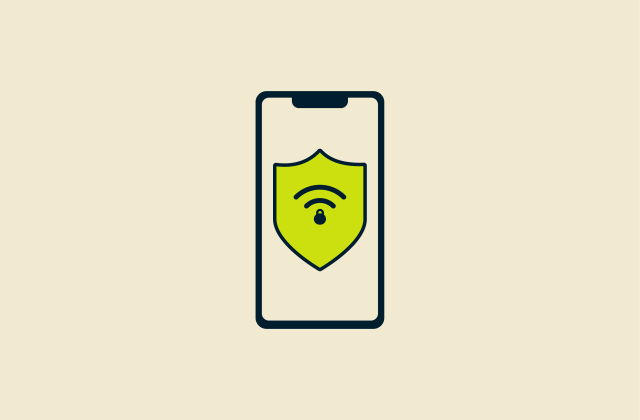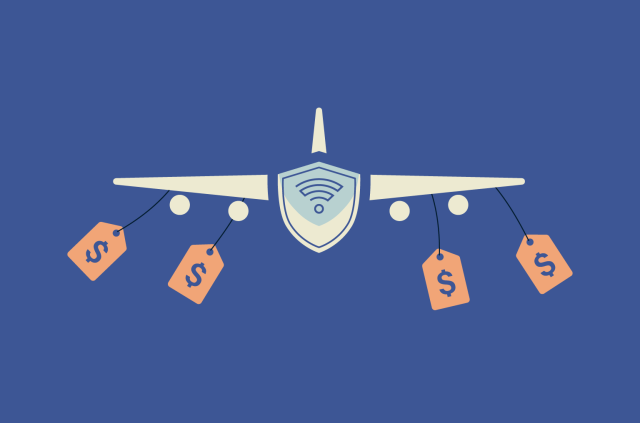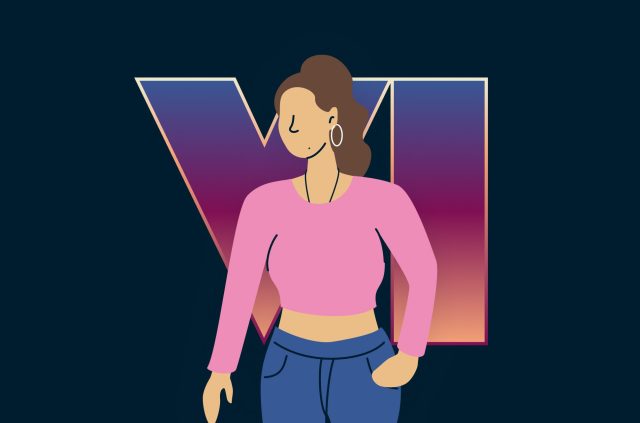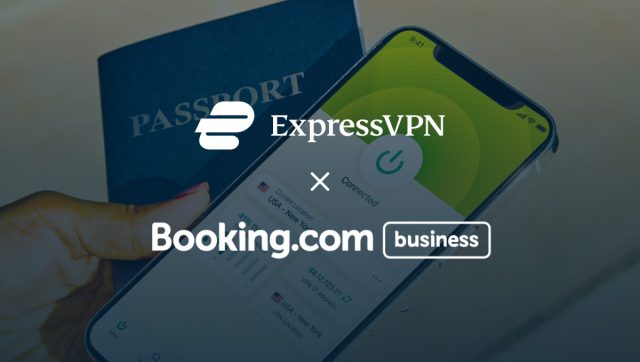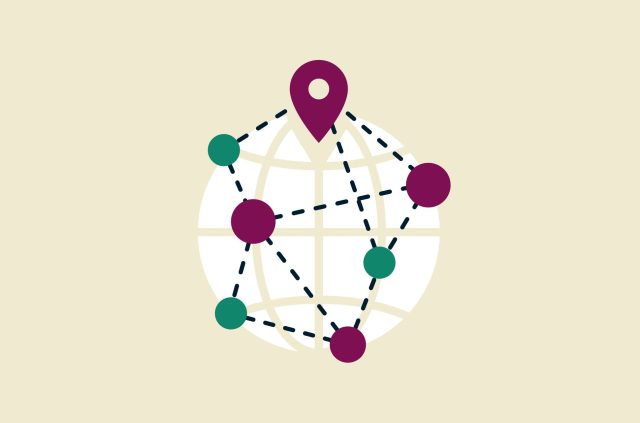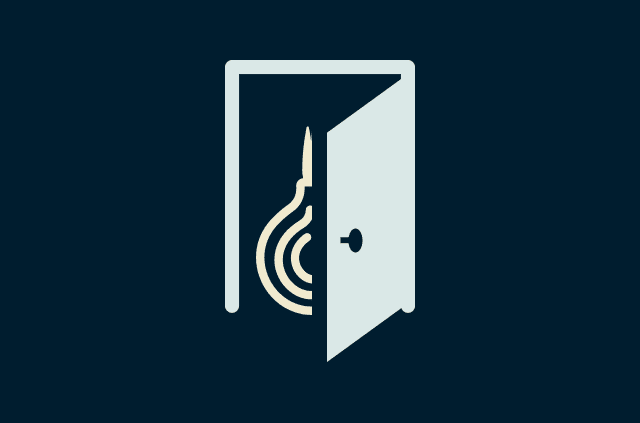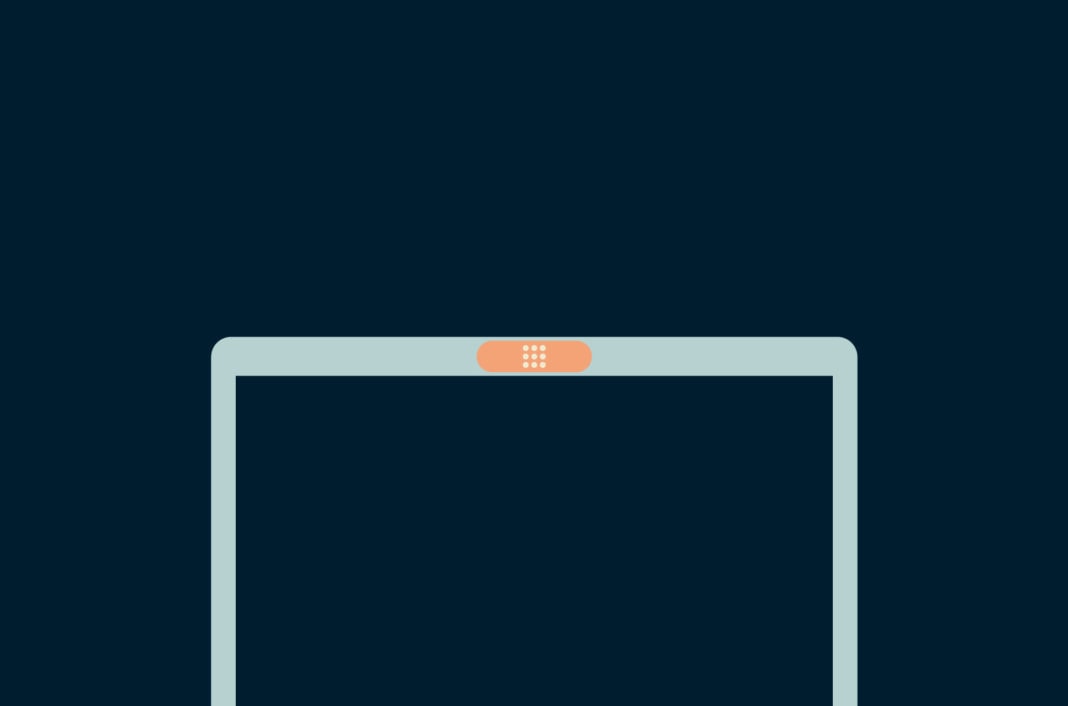
페이스북의 CEO인 마크 저커버그가 자신의 웹캠이 해킹당할 가능성이 있다고 생각한다고 밝혔습니다. 빅 테크 기업의 CEO가 웹캠 해킹을 걱정한다면 우리도 일상에서 컴퓨터 웹캠 해킹에 대비해야 할 것입니다.
조사에 따르면 미국인 2명 중 1명은 자신의 웹캠이 해킹당할 수 있다는 사실을 모르고 있지만, 웹캠은 생각보다 해킹에 취약합니다. 공격자는 원격 제어 멀웨어를 통해 다른 사람의 웹캠과 기타 개인 데이터를 제어할 수 있습니다.
개인 컴퓨터 웹캠이 해킹당하는 상황은 상상만 해도 끔찍합니다. 이 블로그에서는 웹캠 해킹 확인 및 웹캠 해킹 방지 방법에 대해 알아보겠습니다.
웹캠이 해킹당했다는 경고 신호
다음 중 하나 또는 여러 가지 징후를 발견한다면 노트북 카메라가 원격으로 제어 및 모니터링되고 있을 가능성이 있습니다.
1. 표시등이 경고 없이 켜지는 경우
대부분의 웹캠에는 카메라가 사용 중일 때 켜지는 표시등이 옆에 장착되어 있습니다. 예를 들어, 맥북은 화상 통화 시 카메라가 켜져 있을 때 렌즈 옆에 녹색 표시등이 켜집니다.
그러나 프레젠테이션 작업이나 웹 브라우징을 하는 도중과 같이 카메라를 사용하지 않을 때 카메라가 불시에 켜진다면 문제가 될 수 있습니다. 하지만 당황하지 마세요. 먼저 '작업 관리자 도구'를 실행하여 활성 앱을 확인하세요. 맥북 사용자는 이 가이드를 따라 앱이 웹캠에 접근해야 하는지 여부를 확인할 수 있습니다. 웹캠을 사용해야 하는 앱이 없다면 컴퓨터를 재부팅하세요.
컴퓨터가 재부팅되자마자 웹캠 표시등이 다시 켜진다면 문제가 발생했을 수 있습니다. 이 블로그의 뒷부분에서 이러한 위협을 줄이는 방법에 대해 이야기하겠습니다.
2. 웹 브라우저를 열자마자 표시등이 켜지는 경우
브라우저 확장 프로그램은 멀웨어 감염의 원인이 될 수 있으므로 사용 중인 확장 프로그램이 문제를 일으키지 확인하는 것이 중요합니다. 브라우저(예: Chrome, Firefox, Edge)를 열 때마다 웹캠이 켜지는 경우, 설치한 확장 프로그램이 원인일 가능성이 높습니다.
어떤 확장 프로그램이 문제를 일으키는지 확인하려면 먼저 모든 브라우저 확장 프로그램을 비활성화하세요. 확장 프로그램을 하나씩 다시 활성화 해보면 카메라가 켜지는 원인이 무엇인지 파악할 수 있습니다. 확장 프로그램이 의심스럽다면 모두 삭제하거나 최소한 카메라 권한을 삭제할 것을 권장합니다.
3. 출처 불명의 웹캠 파일을 발견한 경우
누군가 내 웹캠을 원격으로 제어할 수 있게 되었다면 사진을 찍거나 동영상을 녹화하고 있을 가능성이 있습니다. 경우에 따라 이러한 자료는 서버에 업로드되기 전에 하드 드라이브에 로컬로 저장될 수 있습니다. 대부분의 운영 체제에는 웹캠 사진과 동영상이 저장되는 전용 폴더가 있으며, 촬영하지 않은 사진이 발견된다면 악성 소프트웨어에 감염되었다는 경고 신호일 수 있습니다.
4. 대량의 네트워크 트래픽이 발생하는 경우
해커가 웹캠을 통해 사용자를 감시하는 경우, 해커는 훔친 데이터를 자신이 제어하는 서버에 다시 업로드해야 합니다. 그리고 그 데이터는 가정용 공유기를 통과하게 됩니다. 뭔가 이상하다고 의심되면 공유기 앱에 로그인하여 데이터를 소비할 수 있는 모든 브라우저와 앱을 종료하세요.
공유기 앱에 여전히 많은 양의 데이터 전송이 표시된다면, 해킹당했을 가능성이 있습니다.
VPN 공유기를 사용하면 공유기를 통과하는 모든 인터넷 트래픽이 암호화되므로 해커로부터 자신을 보호할 수 있습니다. 이를 통해 해커가 사용자의 데이터를 가로채거나 도용하기가 훨씬 더 어려워집니다. 또한, VPN 공유기는 사용자의 IP 주소와 위치를 숨겨 안전한 비공개 인터넷 연결을 제공하므로 해커가 사용자의 네트워크를 특정하여 공격하기가 더 어려워집니다.
5. 웹캠 보안 설정이 변경된 경우
멀웨어가 설치되어 있다는 확실한 신호는 웹캠의 초기 설정이 변경되어 있는 경우입니다. 공격자들은 하드웨어를 장악하고 정보를 전송하기 쉽도록 보안 설정을 변경합니다.
먼저 웹캠의 보안 설정으로 이동하여 모든 항목이 정상적인지 확인하세요. 온라인에서 특정 기기의 설정을 검색하여 현재 설정과 비교해 보세요. 설정을 변경할 수 없거나 뭔가 잘못된 것 같다면 문제가 발생했을 수 있습니다.
6. 직감으로 아는 경우
고도화된 스파이웨어는 자신을 매우 잘 감추어져서 설치되어 있다는 사실을 전혀 알 수 없습니다. 감시당하고 있다는 느낌이 강하게 든다면 안심하기 위해 컴퓨터를 공장 초기 설정으로 되돌리세요.
노트북 카메라 해킹을 방지하는 방법
보안 공격의 피해를 겪고 싶은 사람은 아무도 없기 때문에 한 발 앞서 대비하는 것이 중요합니다. 예방이 치료보다 낫다는 말처럼 말이죠. 다음은 우수한 보안 수준을 유지하기 위해 취할 수 있는 몇 가지 조치입니다.
기기를 최신 상태로 유지하기
기기 업데이트는 침입 시도의 성패 여부에 큰 영향을 미칠 수 있습니다. 업데이트는 단순히 미관이나 사용자 경험만을 위한 것이 아니라 제로데이 공격 및 기타 새로운 위협에 대한 보호 기능을 포함하는 경우가 많습니다.
신뢰할 수 있는 바이러스 백신 사용 및 방화벽 사용하기
바이러스 백신 소프트웨어가 반드시 필요하다고 생각하지는 않지만, 어느 정도 보호 효과를 기대할 수 있습니다.
방화벽은 컴퓨터의 내부 바이러스 탐지 및 모니터링 소프트웨어이므로 방화벽을 해제하지 않는 편이 좋습니다. 방화벽은 일반적으로 첫 번째 방어선이므로 활성화된 상태로 유지하세요.
공공 와이파이에서 VPN 사용하기
쇼핑몰, 커피숍, 레스토랑과 같은 공공 와이파이 네트워크를 자주 사용하는 경우, 중간자 공격의 위험에 노출될 수 있습니다. VPN은 네트워크상의 모든 위협으로부터 자신을 보호하는 데 도움이 될 수 있습니다.
웹캠 가리기
제임스 코미 전 FBI 국장은 자신의 노트북 웹캠에 테이프를 붙이곤 했는데, 이 습관은 밤에 문을 잠그는 것과 비슷하다고 말했습니다. 해커가 기기에 접근하더라도 테이프를 붙이면 해커가 주변을 엿볼 수 없게 된다는 논리입니다. 시중에는 이러한 용도로 사용할 수 있는 다양한 제품이 있습니다.
접근 권한 검토하기
앱은 정상적으로 작동하기 위해 접근 권한을 요청합니다. 예를 들어, 카메라 렌즈 앱은 카메라에 접근할 수 있는 권한을 요청합니다. 하지만 노트 필기 앱은 그렇지 않을 가능성이 높습니다. 앱 권한을 검토하고 필요하지 않다고 생각되는 권한은 해제하는 것이 보안 측면에서 좋습니다. 이렇게 하면 앱이 불필요하게 카메라에 접근하는 것을 방지할 수 있습니다.
피싱 사기 인식하기
소셜 엔지니어링 사기라고도 하는 피싱 공격은 악의적인 공격자가 기기에 접근하는 가장 일반적인 방법 중 하나입니다. 피싱 공격을 인식하고 의심스러운 이메일을 클릭하지 않도록 주의하세요.
노트북 카메라가 해킹당한 적이 있나요? 다시 이용하기 위해 어떤 조치를 취하셨나요? 댓글로 알려주세요!
온라인에서 자신을 보호하는 첫걸음을 시작하세요. ExpressVPN을 부담 없이 체험해 보세요.
ExpressVPN 받기